编辑:邱
2020-04-16 09:09:15
来源于:系统城
1. 扫描二维码随时看资讯
2. 请使用手机浏览器访问:
http://wap.xtcheng.cc/xtjc/26564.html
手机查看
我们在上网浏览网页的时候,有需要下载一下文件,但是在使用电脑IE浏览器的时候,发现ie浏览器下载不了文件,那么这是为什么原因导致的呢?其实这种问题是可以解决的,那么电脑IE无法下载文件该如何解决呢?接着为玩家带来电脑ie浏览器下载不了文件的解决方法。
具体方法如下
1、打开IE浏览器在浏览器的左上角的点击“工具”,选择“Internet选项”,在“Internet选项”的“安全”点击“Internet”--“自定义级别”。
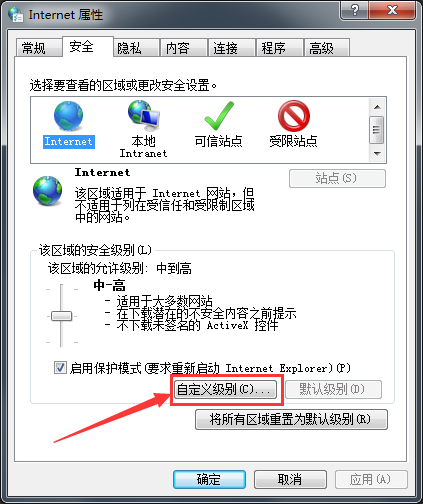
2、在“自定义级别”设置里面找到“下载”把“文件下载”和“文件下载的自动提示”都选择“启用”。
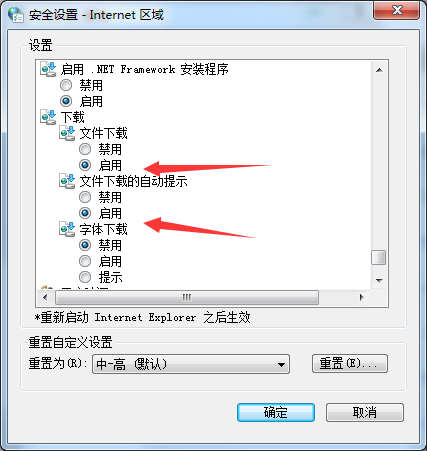
3、如上述方法无效,接着打开IE浏览器在浏览器的左上角的点击“工具”,选择“Internet选项”。
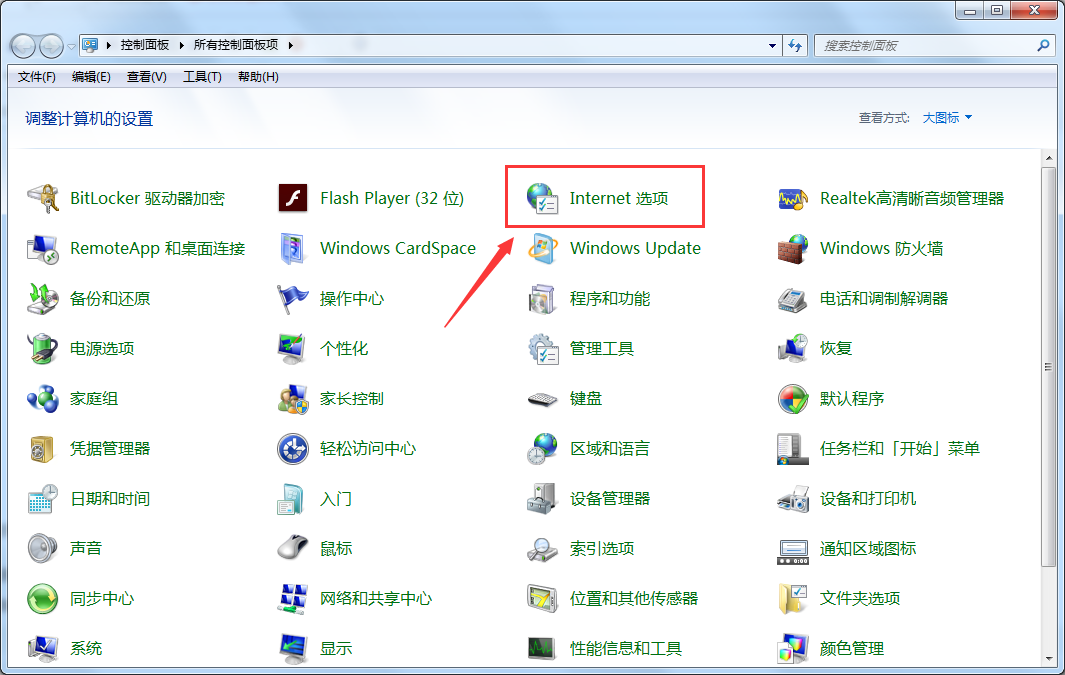
4、在“Internet选项”的“高级”里面找到“检查下载的程序的签名”在它前面不打勾。
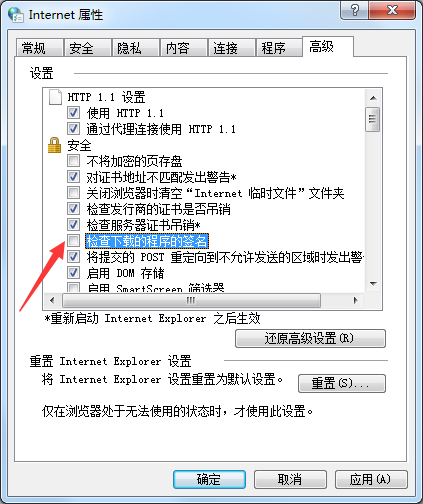
5、再在“高级”里面找到“允许运行或安装软件,即使签名无效”在它前面打勾。
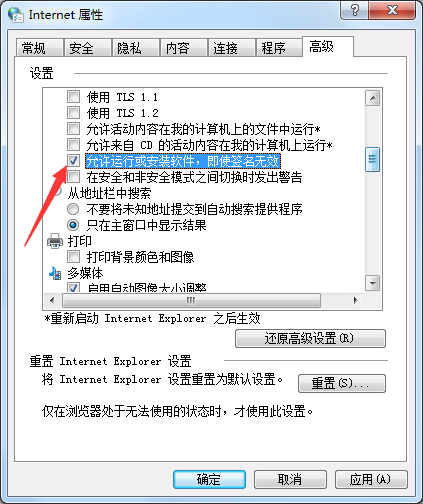

微软推出的Windows系统基本是要收费的,用户需要通过激活才能正常使用。Win8系统下,有用户查看了计算机属性,提示你的windows许可证即将过期,你需要从电脑设置中激活windows。

我们可以手动操作让软件可以开机自启动,只要找到启动项文件夹将快捷方式复制进去便可以了。阅读下文了解Win10系统设置某软件为开机启动的方法。

酷狗音乐音乐拥有海量的音乐资源,受到了很多网友的喜欢。当然,一些朋友在使用酷狗音乐的时候,也是会碰到各种各样的问题。当碰到解决不了问题的时候,我们可以联系酷狗音乐

Win10怎么合并磁盘分区?在首次安装系统时我们需要对硬盘进行分区,但是在系统正常使用时也是可以对硬盘进行合并等操作的,下面就教大家Win10怎么合并磁盘分区。